O atalho de captura de tela do Mac não está respondendo? Experimente esta correção
Publicados: 2025-10-26Se você já usa um Mac há algum tempo, provavelmente está familiarizado com seus convenientes recursos de captura de tela. Seja capturando a tela inteira, uma parte dela ou apenas uma janela específica, o macOS facilita isso. Mas o que acontece quando os atalhos da captura de tela param de responder ? Pode ser frustrante, especialmente quando você está no meio de uma tarefa importante. Não se preocupe: existem várias maneiras de solucionar e corrigir esse problema de maneira eficaz.
Atalhos comuns de captura de tela do macOS
Antes de mergulhar nas correções, é útil revisar rapidamente os atalhos de captura de tela usados com mais frequência no seu Mac:
- Command (⌘) + Shift + 3 – Capturar a tela inteira
- Command (⌘) + Shift + 4 – Capture uma parte selecionada da tela
- Command (⌘) + Shift + 5 – Abra a barra de ferramentas de captura de tela (inclui opções de gravação de tela)
- Command (⌘) + Shift + 6 – Capture a Touch Bar (em MacBooks compatíveis)
Se esses atalhos de teclado pararem de funcionar repentinamente, geralmente é devido a preferências do sistema, processos em segundo plano ou conflitos com aplicativos de terceiros. Vamos explorar como diagnosticar e resolver o problema.
1. Verifique os atalhos do teclado
Comecemos pelo princípio: certifique-se de que os atalhos de captura de tela do seu Mac não tenham sido desativados ou alterados. Veja como fazer isso:
- Vá para Configurações do sistema (ou Preferências do sistema no macOS Monterey e versões anteriores).
- Clique em Teclado .
- Selecione o botão Atalhos de teclado .
- Navegue até Capturas de tela na lista à esquerda.
Certifique-se de que as caixas de seleção ao lado de cada atalho de captura de tela estejam ativadas. Se estiverem esmaecidos ou desmarcados, ative-os novamente. Você também pode usar o botão “Restaurar padrões” se não tiver certeza de alguma alteração.

2. Reinicie o seu Mac
Às vezes, o problema é temporário, devido a um processo travado ou uma pequena falha. Muitas vezes, uma simples reinicialização pode corrigir atalhos de teclado que não respondem. Para reiniciar o seu Mac:
- Clique no logotipo da Apple no canto superior esquerdo da tela.
- Selecione Reiniciar .
Depois que o Mac for reiniciado, tente os atalhos de captura de tela novamente para ver se agora funcionam conforme o esperado.
3. Verifique se há aplicativos ou conflitos em segundo plano
Alguns aplicativos de terceiros – especialmente aqueles que modificam o comportamento do teclado ou assumem o controle de atalhos do sistema – podem interferir no recurso de captura de tela do macOS.
Os exemplos incluem:
- Gerenciadores de área de transferência
- Ferramentas de remapeamento de teclado (como Karabiner-Elements)
- Software de gravação de tela
Tente encerrar ou desinstalar todos os aplicativos instalados recentemente quando os atalhos de captura de tela pararam de funcionar. Em seguida, teste a funcionalidade novamente.
4. Use o aplicativo Screenshot manualmente
Se os atalhos do teclado não responderem, você ainda poderá iniciar o aplicativo Captura de tela manualmente. Ele está integrado ao macOS e oferece a mesma funcionalidade, se não mais.
Veja como abri-lo manualmente:
- Abra o Localizador .
- Vá para Aplicativos > Utilitários .
- Clique duas vezes em Captura de tela .
Depois de aberto, use os botões na parte inferior da tela para capturar a tela inteira, uma janela ou uma região personalizada. É uma solução útil quando os atalhos são quebrados.
5. Verifique as configurações do iCloud e de armazenamento
Se suas capturas de tela estão aparentemente desaparecendo, pode não ser um problema de atalho – pode ser um problema de armazenamento ou sincronização. As capturas de tela são salvas por padrão na área de trabalho, a menos que você tenha alterado o local de salvamento.
Se o iCloud estiver sincronizando suas pastas Área de Trabalho e Documentos, é possível que suas capturas de tela estejam sendo movidas ou atrasadas na sincronização. Para verificar:

- Abra Configurações do Sistema (ou Preferências do Sistema ).
- Clique em ID Apple > iCloud .
- Selecione iCloud Drive > Opções .
- Veja se as pastas da área de trabalho e documentos estão ativadas.
Se estiver, abra o diretório do iCloud Drive para verificar se suas capturas de tela estão sendo armazenadas lá.
6. Redefinir NVRAM e SMC
NVRAM (memória de acesso aleatório não volátil) armazena certas configurações que persistem mesmo quando o Mac está desligado. Redefini-lo pode resolver uma ampla gama de falhas, incluindo atalhos de teclado que não respondem.
Para redefinir a NVRAM:
- Desligue o seu Mac.
- Ligue-o e pressione e segure imediatamente Option + Command + P + R .
- Continue segurando as teclas por cerca de 20 segundos e depois solte-as.
Para Macs com Apple Silicon (M1 ou posterior), esse processo é realizado automaticamente na reinicialização e não pode ser executado manualmente.
Se o seu Mac tiver um processador Intel com chip T2, você também pode tentar redefinir o SMC (System Management Controller). As instruções variam de acordo com o seu modelo, portanto, consulte o procedimento específico do seu Mac no site da Apple.
7. Verifique se há atualizações do macOS
Bugs e problemas de sistema também podem causar mau funcionamento de atalhos. A Apple frequentemente lança patches que corrigem esses problemas.
Para verificar se há atualizações:
- Vá para Configurações do sistema .
- Selecione Geral > Atualização de software .
Se uma atualização estiver disponível, instale-a e reinicie. Após a instalação, teste novamente os atalhos de captura de tela.
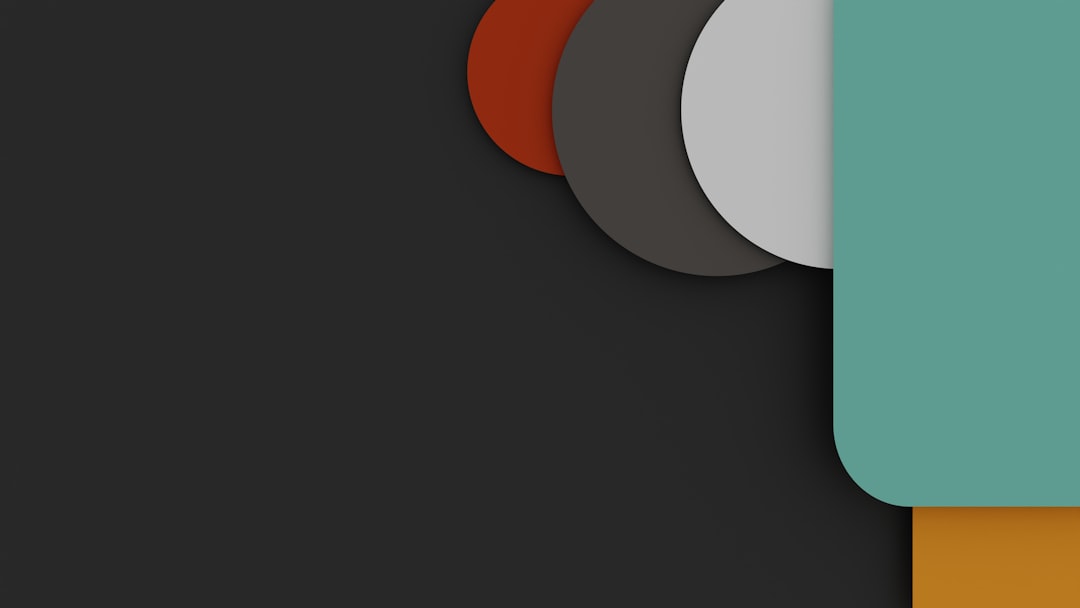
8. Alterar local de salvamento da captura de tela
Às vezes, o problema está na pasta de destino das capturas de tela. Uma pasta corrompida ou inexistente pode impedir a conclusão da ação.
Para alterar manualmente o local de salvamento de suas capturas de tela:
- Pressione Command (⌘) + Shift + 5 para abrir a barra de ferramentas Captura de tela.
- Clique em Opções .
- Selecione uma pasta diferente em Salvar em , como Downloads ou Documentos .
Essa mudança rápida muitas vezes pode contornar problemas com permissões ou locais de armazenamento.
9. Use o Terminal para redefinir as configurações de captura de tela
Usuários avançados podem usar o Terminal para redefinir as preferências de captura de tela do macOS. Isso pode funcionar como último recurso se outros métodos falharem.
Abra o Terminal (encontrado em Aplicativos > Utilitários) e digite os seguintes comandos:
padrões excluir com.apple.screencapture killall SystemUIServer
Após concluir os comandos, tente usar os atalhos da captura de tela novamente. O sistema agora deve usar as configurações padrão.
Quando procurar ajuda profissional
Se nenhuma das soluções acima funcionou, você pode estar enfrentando um problema mais profundo de software ou hardware. Nesses casos:
- Faça backup de seus dados via Time Machine ou iCloud.
- Agende uma consulta em uma Apple Store ou centro de reparos autorizado.
Os técnicos da Apple podem realizar testes de diagnóstico que vão além das ferramentas acessíveis ao usuário, esclarecendo se o seu Mac precisa de um reparo mais intensivo.
Considerações Finais
Os atalhos de captura de tela são parte integrante da experiência do macOS e não fazê-los funcionar pode retardar consideravelmente o seu fluxo de trabalho. Mas com um pouco de solução de problemas – desde verificar as configurações e reiniciar o Mac até redefinições mais avançadas – muitas vezes você pode resolver o problema sem muito barulho.
Ao seguir metodicamente as etapas deste guia, você não apenas terá uma boa chance de restaurar a funcionalidade da captura de tela, mas também obterá um conhecimento mais profundo do funcionamento interno do seu Mac. Boas fotos!
